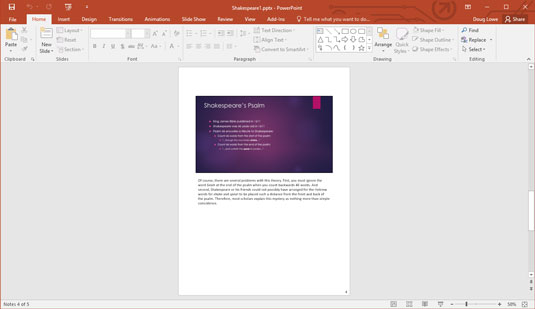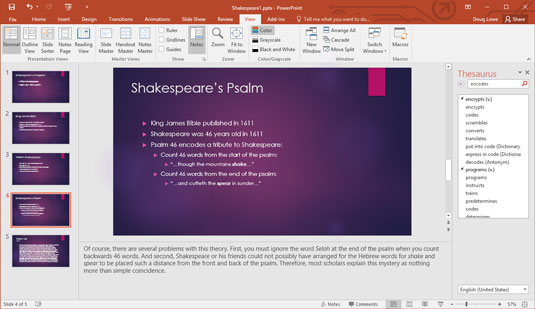Белешке су као додатни прилог вашим ПоверПоинт 2016 слајдовима. Они се не појављују на самим слајдовима, већ се приказују засебно. Сваки слајд у вашој презентацији има своју страницу са белешкама.
Белешке су обично сакривене на дну екрана у малом окну за белешке које је довољно велико да прикаже ред или два текста. Окно за белешке можете препознати јер у почетку садржи речи „Кликните да бисте додали белешке“. Да бисте радили са белешкама, прво би требало да повећате окно Белешке да бисте себи дали мало простора за рад.
ПоверПоинт такође има посебан приказ дизајниран за рад са страницама са белешкама, који се зове (погодили сте) Приказ странице са белешкама. Да бисте позвали Приказ странице са белешкама, изаберите картицу Приказ на траци, а затим кликните на дугме Страница са белешкама које се налази у групи Прикази презентације (ово дугме је приказано овде).

Свака страница са белешкама састоји се од смањене верзије слајда и области за белешке, као што је приказано овде.
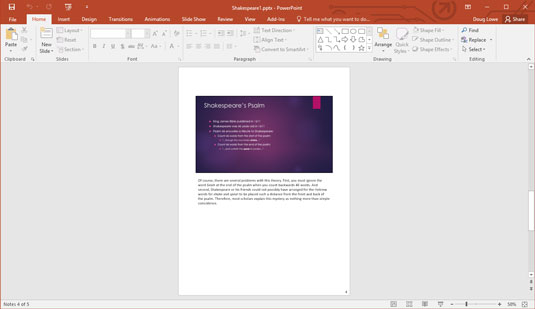
Приказ странице са белешкама вам омогућава да видите своје белешке.
У зависности од величине вашег монитора, ове белешке су премале да би се виделе или са њима радиле у приказу странице са белешкама осим ако не повећате поставку зумирања. Али на мањим мониторима, можете да зумирате да бисте видели свој рад.
Нажалост, ниједна пречица на тастатури није доступна за директно пребацивање на приказ странице са белешкама. Раније верзије ПоверПоинт-а су укључивале дугме за ово поред других дугмади за приказ у доњем десном углу екрана. Али из неког мистериозног разлога, Мицрософт је одлучио да изостави ово дугме у новијим верзијама ПоверПоинт-а. Дакле, једини начин да сада дођете до приказа странице са белешкама јесте да користите дугме за страницу са белешкама на траци.
Да бисте додали белешке на слајд, као што је приказано овде, следите ову процедуру:
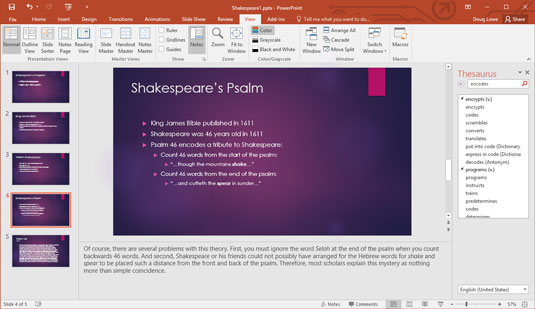
Слајд са белешкама.
У нормалном приказу пређите на слајд на који желите да додате белешке.
Кликните и превуците ивицу окна за белешке, ако је потребно, да бисте приказали текст белешки.
Кликните на текстуални објекат белешки, где пише Кликните да бисте додали белешке.
Откуцајте далеко.
Текст који унесете појављује се у области за белешке. Док правите белешке, можете да користите било коју од ПоверПоинт стандардних функција за обраду текста, као што су Исецање, Копирај и Налепи. Притисните Ентер да бисте креирали нове пасусе.
Имајте на уму да постоји и дугме Белешке на статусној траци на дну ПоверПоинт екрана. Можете да кликнете на ово дугме да бисте сакрили или открили белешке.